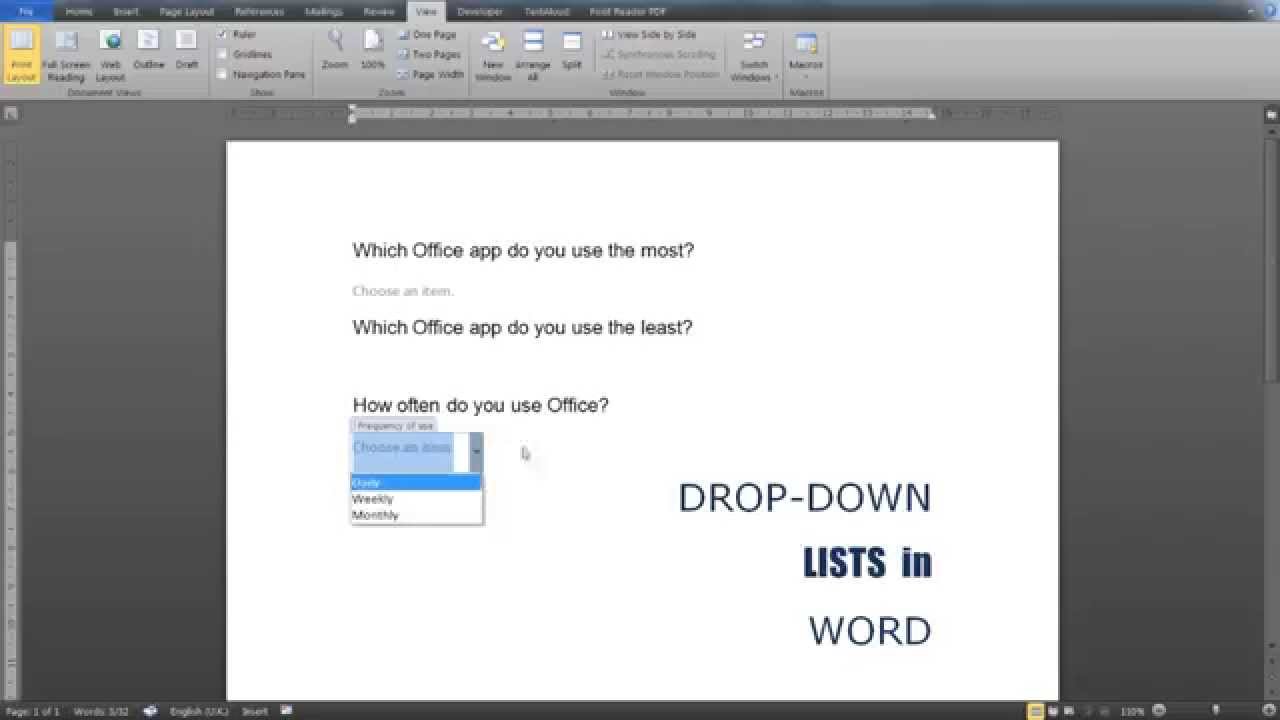Stel je voor: je maakt een formulier in Word, en je wilt voorkomen dat mensen willekeurige gegevens invullen. Je wilt specifieke opties aanbieden waaruit ze kunnen kiezen. Hoe doe je dat? Het antwoord is simpel: door een keuzelijst, ook wel dropdown menu of dropdown lijst genoemd, toe te voegen! In dit artikel leer je alles over het implementeren van deze handige functie in je Word-documenten.
Keuzelijsten zijn essentieel voor het stroomlijnen van gegevensinvoer en het minimaliseren van fouten. Ze zorgen voor consistentie en maken het analyseren van de ingevulde gegevens veel eenvoudiger. Of je nu een enquête, een registratieformulier of een bestelformulier maakt, keuzelijsten zijn een onmisbare tool.
Het toevoegen van een keuzelijst aan een Word-document is relatief eenvoudig, maar er zijn een paar belangrijke stappen die je moet volgen om het correct te doen. Van het definiëren van de items in je lijst tot het instellen van de eigenschappen van de keuzelijst, we zullen elk aspect van het proces in detail behandelen.
Het gebruik van dropdown lijsten in Word dateert al van oudere versies van het programma. De functionaliteit is in de loop der jaren verfijnd en verbeterd, waardoor het nog eenvoudiger is geworden om professionele en gebruiksvriendelijke formulieren te maken. De belangrijkste problemen die keuzelijsten oplossen, zijn het voorkomen van typefouten, het standaardiseren van antwoorden en het vergemakkelijken van data-analyse.
Een keuzelijst, of dropdown menu, is een interactief element in een document waarmee gebruikers een optie kunnen selecteren uit een vooraf gedefinieerde lijst. De lijst is normaal gesproken verborgen totdat de gebruiker op het dropdown-pictogram klikt, waardoor ruimte wordt bespaard en de leesbaarheid van het document wordt verbeterd. Een simpel voorbeeld is een lijst met landen in een registratieformulier.
Voor- en Nadelen van Keuzelijsten in Word
| Voordelen | Nadelen |
|---|---|
| Vermindert fouten bij gegevensinvoer | Vereist enige setup tijd |
| Standaardiseert antwoorden | Kan beperkend zijn als de gewenste optie niet in de lijst staat |
| Vergemakkelijkt data-analyse | Niet ideaal voor open vragen |
Stap-voor-stap handleiding voor het toevoegen van een keuzelijst:
1. Ga naar het tabblad "Ontwikkelaars". Als dit tabblad niet zichtbaar is, ga dan naar "Bestand"> "Opties"> "Lint aanpassen" en vink "Ontwikkelaars" aan.
2. Plaats de cursor waar je de keuzelijst wilt invoegen.
3. Klik in de groep "Besturingselementen" op het pictogram "Keuzelijst met invoervak".
4. Klik met de rechtermuisknop op de ingevoegde keuzelijst en selecteer "Eigenschappen".
5. Voeg de gewenste items toe aan de "Dropdown List Entries" lijst, gescheiden door een komma.
6. Klik op "OK" om de wijzigingen op te slaan.
Tips en Trucs:
Gebruik beschrijvende namen voor je keuzelijsten om de data-analyse te vergemakkelijken.
Test je keuzelijsten grondig om er zeker van te zijn dat ze correct werken.
Veelgestelde vragen:
Vraag: Hoe voeg ik een keuzelijst toe als het tabblad "Ontwikkelaars" niet zichtbaar is? Antwoord: Ga naar "Bestand"> "Opties"> "Lint aanpassen" en vink "Ontwikkelaars" aan.
Vraag: Kan ik de items in een keuzelijst later wijzigen? Antwoord: Ja, door met de rechtermuisknop op de keuzelijst te klikken en "Eigenschappen" te selecteren.
Vraag: Kan ik meerdere keuzelijsten in één document gebruiken? Antwoord: Ja, je kunt zoveel keuzelijsten toevoegen als je nodig hebt.
Vraag: Wat is het verschil tussen een keuzelijst met invoervak en een gewone keuzelijst? Antwoord: Een keuzelijst met invoervak staat de gebruiker toe om naast de vooraf gedefinieerde opties ook eigen tekst in te voeren.
Vraag: Kan ik een keuzelijst gebruiken in een online Word-document? Antwoord: Ja, de functionaliteit is vergelijkbaar.
Vraag: Hoe verwijder ik een keuzelijst? Antwoord: Selecteer de keuzelijst en druk op de Delete-toets.
Vraag: Kan ik de opmaak van de tekst in een keuzelijst aanpassen? Antwoord: De opmaakmogelijkheden zijn beperkt, maar je kunt de standaardlettertype-instellingen van Word gebruiken.
Vraag: Kan ik een keuzelijst koppelen aan een database? Antwoord: Ja, via macro's en VBA code is het mogelijk om dynamische keuzelijsten te creëren die data uit een externe bron halen.
Het toevoegen van een keuzelijst aan je Word-documenten is een eenvoudige maar krachtige manier om de gegevensinvoer te verbeteren en fouten te minimaliseren. Door de stappen in deze handleiding te volgen, kun je professionele en gebruiksvriendelijke formulieren maken. Of je nu een enquête, een registratieformulier of een ander type document maakt, keuzelijsten zijn een waardevolle toevoeging aan je Word-toolkit. Experimenteer met de verschillende opties en ontdek hoe keuzelijsten je workflow kunnen optimaliseren en je documenten naar een hoger niveau tillen. Het gebruik van dropdown lijsten is een kleine verandering met een grote impact op de efficiëntie en nauwkeurigheid van je werk. Begin vandaag nog met het implementeren van deze handige functie en ervaar zelf de voordelen!
Vind de perfecte teksten voor een 60e verjaardag man
Taylor swift concert zwitserland dromen worden werkelijkheid
Rijn en vliet leiden ontdek de sleutel tot de stad